BIM软件教程:Revit平视图如何按照标高进行排列
我们在创建完标高并且重命名了标高名称,然后去创建对应的平面视图!在很多时候你会发现,你的平面视图并没有按照你想要的按照标高的顺序进行排列!如图:
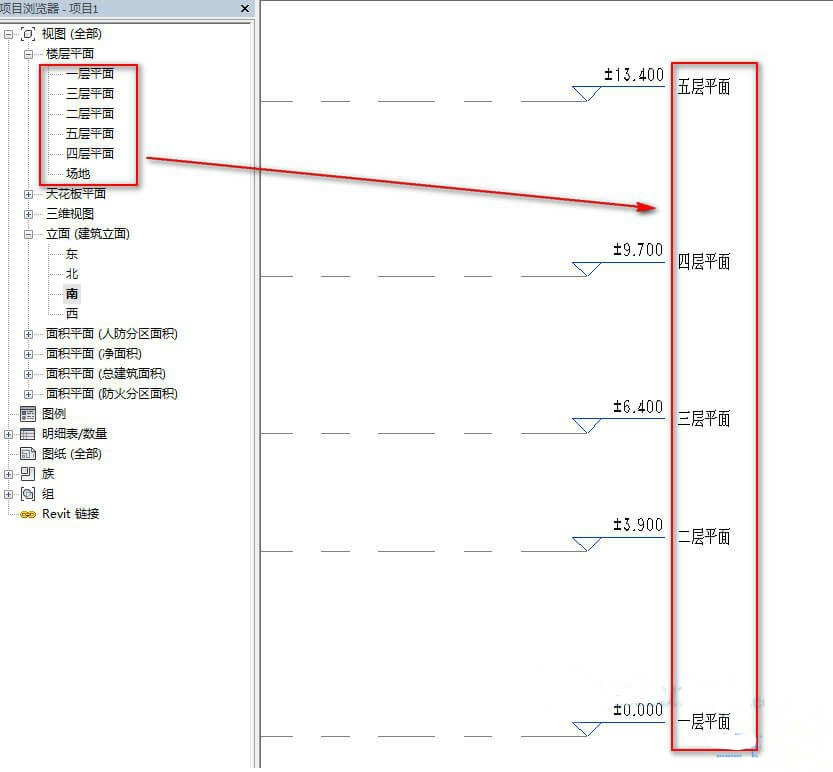
这个时候我们要怎么操作,才可以让Revit平面视图按照标高顺序来排列呢?这就涉及到项目组织浏览器的“浏览器组织”
1、打开“浏览器组织”
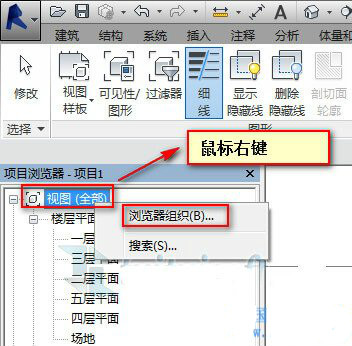
2、新建组织类型
默认的的视图组织类型为“全部”,默认的为不可编辑状态,所以我们要选择别的或自己新建一个!这里我们新建一个!
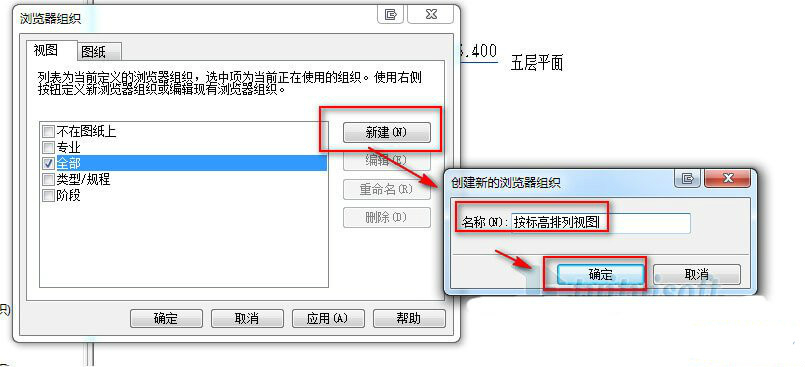
3、设置如下:
1.过滤—选择无
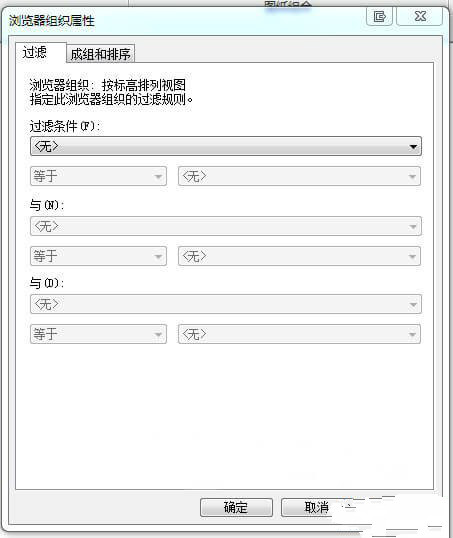
2.成组合排序
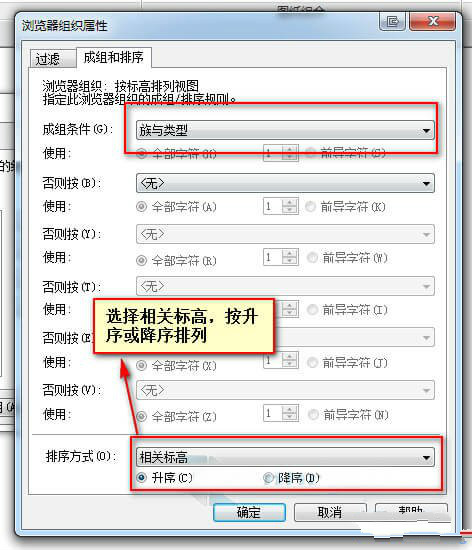
3.这里务必不要忘记,选择刚才我们新建的排列规则
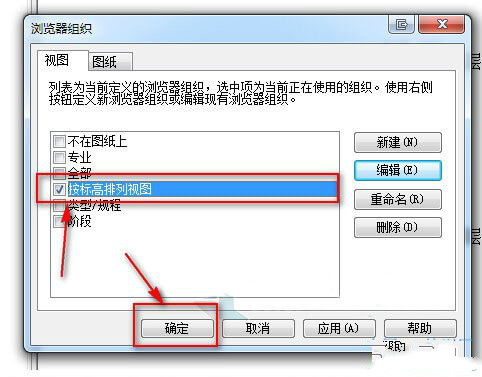
4、看下效果吧
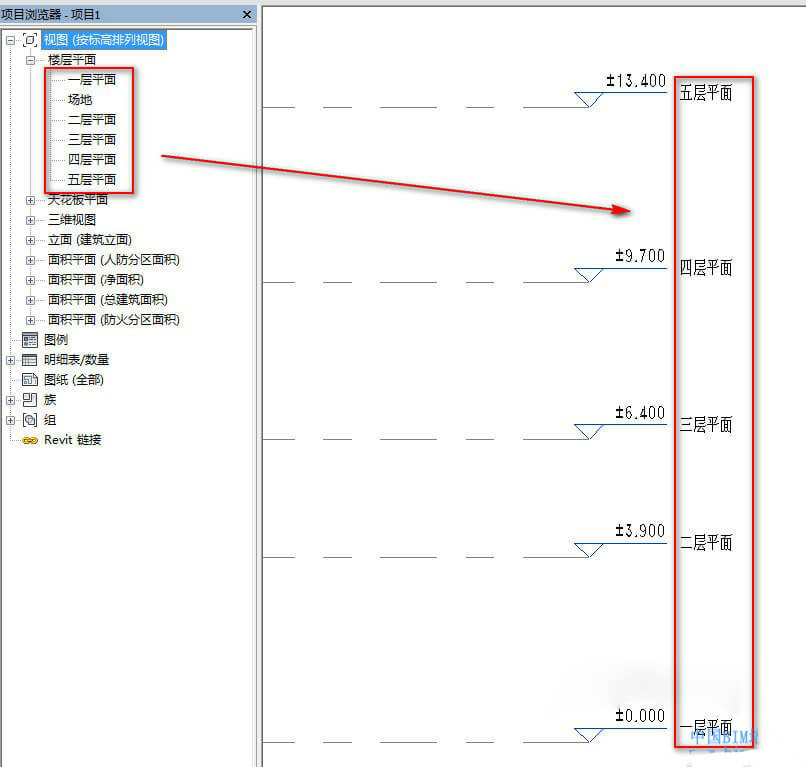
是不是看到效果了呢,你一定会很奇怪,为什么场地会排在那个位置,那是因为场地基础标高也是一层平面,只不过视图范围设置的比较特殊而已!